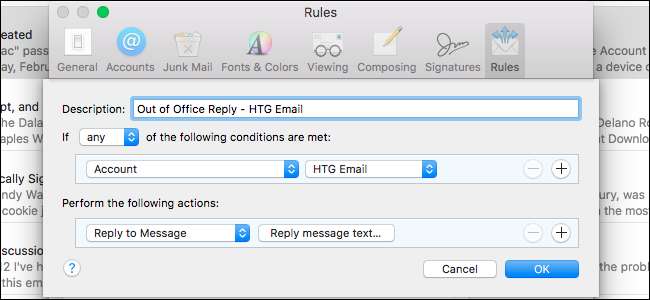Als u de stad verlaat, kunt u een notitie in uw e-mailbericht plaatsen om mensen te laten weten dat u niet beschikbaar bent, of contact opnemen met iemand anders terwijl u weg bent.
De meeste e-mailservices bieden een manier om automatisch antwoord te sturen op inkomende berichten wanneer u niet beschikbaar bent om uw e-mail te lezen. Hier leest u hoe u een automatisch antwoord instelt voor de meest populaire e-mailservices.
Als het gaat om het instellen van een vakantieresponder, bevindt u zich in een van de weinige boten:
- Of je hebt een Gmail-account, een Microsoft-account (outlook.com, live.com of hotmail.com) of een Yahoo-account dat hulpverleners ondersteunt.
- U bent verbonden met een Microsoft Exchange Server en kunt gebruik maken van de Out Of Office Assistant.
- Je hebt een POP3 / IMAP-e-mailaccount dat geen ondersteuning biedt voor responders, misschien van je internetprovider of een andere service.
We laten u zien hoe u een automatische antwoordapparaat instelt in Gmail, Yahoo, Windows 10 Mail (voor Microsoft-accounts), Outlook.com, Outlook voor Windows (voor IMAP- en POP3-accounts), Exchange en zelfs in Apple Mail voor Mac (voor IMAP- en POP3-accounts).
Een vakantiereactie instellen in Gmail
VERWANT: Uitnodigingen en vakantieresponders
Voor degenen onder u die een Gmail-adres hebben of zelfs een klein bedrijf hebben dat Google Apps gebruikt, een automatische beantwoording instellen in Gmail is simpel. Log gewoon in op uw Gmail-account, klik op het menu Instellingen in de rechterbovenhoek van uw scherm en selecteer Instellingen. Wanneer de pagina Instellingen op een nieuw tabblad wordt geopend, scrolt u naar beneden totdat u een sectie met de naam Vakantiereactie ziet. De opties zijn erg intuïtief. Schakel gewoon de vakantieresponder in, selecteer de eerste dag en de laatste dag (indien van toepassing) en voer een onderwerp en een bericht in. Als u niet wilt dat het automatische antwoord naar iemand die u een e-mail stuurt, wordt verzonden, vinkt u het vakje 'Stuur alleen een antwoord naar mensen in mijn contacten' aan om alleen toe te staan dat het automatische antwoord naar mensen in uw Google-contactenlijst gaat.
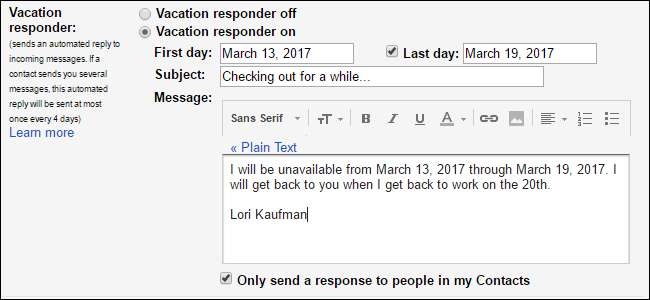
Een Yahoo-vakantieresponder instellen
VERWANT: Een afwezigheidsantwoord instellen in Yahoo Mail
Naar stel een vakantiereactie in Yahoo Mail in , open een browser en log in op uw Yahoo Mail-account. Klik vervolgens op het tandwielpictogram in de rechterbovenhoek van het browservenster en klik op "Instellingen" in de vervolgkeuzelijst. Klik in het dialoogvenster Instellingen op “Vakantie antwoord” in de lijst met opties aan de linkerkant, en vink het vakje “Automatische reactie inschakelen tijdens deze datums (inclusief)” aan. Kies de datums Van en Tot en voer het automatische antwoord in dat u wilt verzenden. Als u een ander antwoord wilt dat naar een of meer specifieke domeinen wordt gestuurd, vinkt u het vakje "Ander antwoord op e-mails uit een specifiek domein" aan, voert u de domeinen in en voert u vervolgens het bericht in dat naar e-mails van die domeinen moet worden gestuurd.
Met Yahoo kunt u ook verschillende e-mailreacties hebben op basis van naar wie het gaat. Vink gewoon het selectievakje "Ander antwoord op e-mails van een specifiek domein" aan en voeg e-maildomeinen toe waarvoor u een ander antwoord wilt.
Klik op 'Opslaan' onder aan het dialoogvenster Instellingen als u klaar bent. Uw vakantiereactie wordt automatisch verzonden tijdens de opgegeven datums.
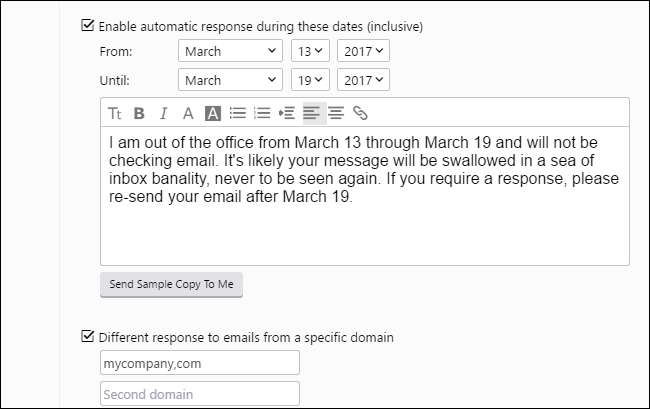
Automatische antwoorden instellen in Windows 10 Mail voor Microsoft e-mailaccounts
VERWANT: Een afwezigheidsantwoord instellen in Windows 10 Mail
Met Windows 10 Mail kunt u alleen automatische antwoorden instellen voor Microsoft-e-mailaccounts, inclusief outlook.com-, live-, com-, hotmail.com- en Office 365-accounts. Om een automatisch antwoord in te stellen in Windows 10 Mail , open de app en klik op het tandwielpictogram in de linkerbenedenhoek van het venster. Klik vervolgens op "Automatische antwoorden" in het paneel Instellingen dat aan de rechterkant uitschuift en selecteer het account waarvoor u automatische antwoorden wilt verzenden in de vervolgkeuzelijst "Selecteer een account". Klik op de schuifknop "Automatische antwoorden verzenden" zodat deze donkergrijs wordt en Aan wordt weergegeven. Typ het bericht dat u als automatisch antwoord wilt verzenden in het vak onder de schuifknop. Als u wilt dat het antwoord alleen naar mensen in uw contactenlijst wordt gestuurd, vinkt u het vakje "Antwoorden alleen naar mijn contacten verzenden" aan. U kunt automatische antwoorden instellen voor alle ondersteunde accounts in Mail, maar u moet dit voor elk afzonderlijk doen.
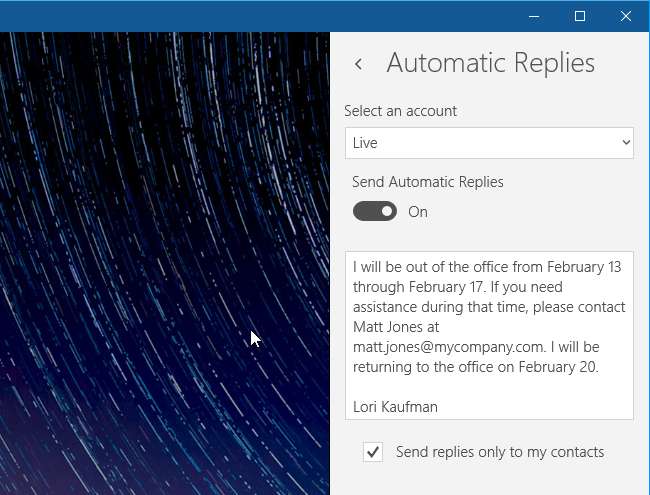
Een automatisch antwoord instellen op Outlook.com
VERWANT: Een afwezigheidsantwoord instellen op Outlook.com
Naar stel een automatisch antwoord in op Outlook.com , ga naar http://www.outlook.com in uw favoriete browser en log in op het Microsoft-e-mailaccount van waaruit u een automatisch antwoord wilt verzenden. Klik vervolgens op het tandwielpictogram in de rechterbovenhoek van de Outlook.com-pagina en selecteer "Automatische antwoorden" in de vervolgkeuzelijst. Klik op "Automatische antwoorden verzenden" in het paneel dat aan de rechterkant van het venster naar buiten schuift. Stel de starttijd en eindtijd in en voer het bericht in dat u automatisch wilt verzenden. Selecteer eventueel andere gewenste opties, bijvoorbeeld of u automatische antwoorden alleen wilt verzenden naar mensen in uw lijst met contactpersonen of naar iedereen die u een e-mail stuurt.
Als u klaar bent met het instellen van uw automatische antwoord, klikt u op "OK" bovenaan het paneel. Uw aangepaste bericht wordt nu automatisch verzonden gedurende de door u ingestelde tijdsperiode als reactie op ontvangen e-mails die voldoen aan de door u gestelde eisen.
OPMERKING: u kunt Outlook.com alleen gebruiken met Microsoft-e-mailaccounts - live.com, outlook.com, hotmail.com en msn.com.
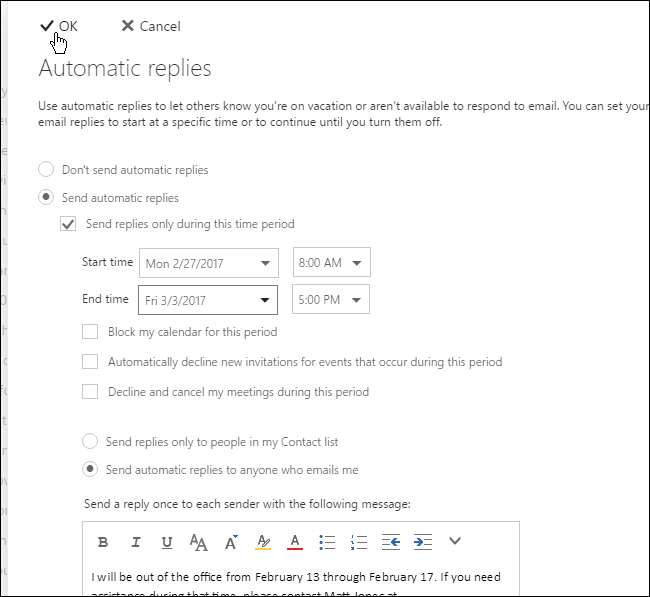
Een Microsoft Exchange Server-vakantiereactie instellen in Outlook
Als u verbonden bent met een Microsoft Exchange Server (meestal op uw werk), kunt u profiteren van de afwezigheidsassistent, wat hetzelfde is als een vakantieresponder. Om dit in te stellen, klik op het tabblad "Bestand" om de backstage-weergave te openen en klik op de knop "Automatische antwoorden".
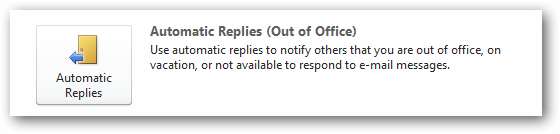
Vanaf hier is het opzetten van een vakantieresponder vrij eenvoudig. Klik gewoon op de optie "Automatische antwoorden verzenden" en vink het vakje "Alleen verzenden tijdens deze periode" aan als u de automatische antwoorden tot een specifiek tijdsbestek wilt beperken. Selecteer de "Starttijd" en "Eindtijd" datums en tijden. Vervolgens kunt u een bericht invoeren dat moet worden verzonden "Binnen mijn organisatie" of "Buiten mijn organisatie" of beide.
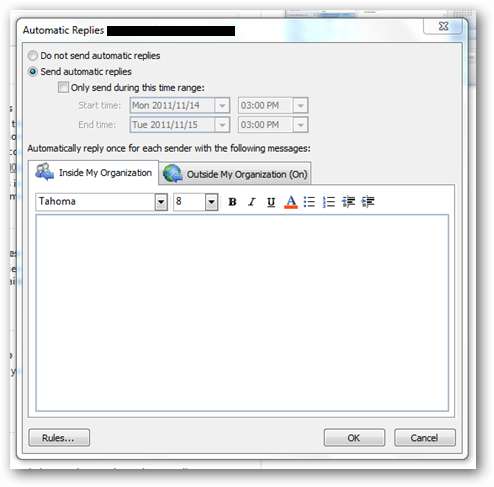
Een vakantieresponder instellen voor IMAP- of POP3-accounts in Outlook voor Windows
Als u op uw werk geen verbinding hebt met een Exchange-server, maar thuis misschien wel Outlook gebruikt, kunt u via Outlook een automatische antwoordapparaat instellen. Dit werkt echter alleen als uw pc actief blijft terwijl u weg bent, dus u kunt het beste controleren of uw e-mailaccount vakantiemedewerkers op de webmailservice ondersteunt. Als dat niet het geval is, doet Outlook het in een mum van tijd.
VERWANT: Een afwezigheidsantwoord instellen in Outlook voor Windows
Naar een automatisch antwoord instellen in Outlook voor Windows , moet u eerst een e-mailsjabloon instellen met het bericht dat u wilt verzenden. Om een e-mailsjabloon te maken, maakt u in feite een nieuw e-mailbericht, voert u het bericht in dat u wilt opslaan (zonder Aan, Cc, Bcc of Onderwerp) en slaat u het bericht vervolgens op als een Outlook-sjabloon. Nadat u uw e-mailsjabloon heeft gemaakt, maakt u een regel waarmee u die e-mailsjabloon automatisch naar e-mails verzendt die in een bepaalde periode zijn ontvangen.
Wanneer iemand u nu een e-mail stuurt, wordt de door u geselecteerde sjabloon automatisch naar hen verzonden gedurende de door u opgegeven periode.
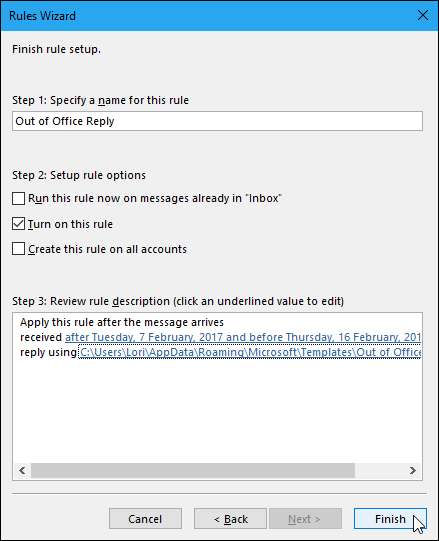
Een afwezigheidsantwoord instellen in Apple Mail voor Mac (IMAP of POP3)
VERWANT: Hoe u een afwezigheidsantwoord instelt in Apple Mail voor Mac
Apple Mail heeft geen ingebouwde functie voor afwezigheidsberichten, maar je kunt een of meer regels instellen om automatisch aangepaste antwoorden te verzenden op inkomende e-mails voor elk IMAP- of POP3-account dat je aan de app hebt toegevoegd. Naar Stel een afwezigheidsantwoord in voor een e-mailaccount in Apple Mail , stel een regel in op het scherm Regels in het dialoogvenster Voorkeuren (ga naar Mail> Voorkeuren en klik vervolgens op de knop "Regels"), specificeer de voorwaarden waaraan moet worden voldaan (het account waarvoor u automatische antwoorden wilt verzenden) en de actie die moet worden uitgevoerd (beantwoord het bericht met een specifieke berichttekst). U kunt ook andere voorwaarden toevoegen, zoals controleren of de afzender in uw contacten staat of niet, of controleren of het veld Aan een specifiek e-mailadres heeft.
De regel voor afwezigheidsantwoord die u maakt, kan actief of inactief worden gemaakt op het scherm Regels door het vakje naast de regel aan of uit te vinken. Omdat u geen datumbereik voor een regel kunt instellen, moet u de regel handmatig inschakelen wanneer u deze wilt uitvoeren en vervolgens uitschakelen wanneer u niet meer wilt dat deze wordt uitgevoerd. Zorg er dus voor dat u het selectievakje voor de regel in het dialoogvenster Voorkeuren uitschakelt wanneer u terugkeert van uw vakantie of zakenreis.
Zolang de regel actief is, wordt elke e-mail die wordt ontvangen die voldoet aan de geselecteerde voorwaarden beantwoord met het aangepaste bericht dat u hebt ingesteld. Elke afzender ontvangt het automatische antwoord elke keer dat ze u een e-mail sturen.
OPMERKING: u moet Apple Mail open laten staan op uw Mac om de regel te laten werken. Als u Apple Mail sluit, worden de automatische antwoorden niet verzonden, maar wel zodra u Apple Mail opnieuw opent en e-mailberichten in uw inbox ontvangt voor het account dat in de regel is geselecteerd. Het is beter om een automatisch antwoord in te stellen in de webmailinstellingen van uw e-mailservice, indien beschikbaar, zodat u uw computer niet aan hoeft te laten.